YouTubeビデオをAndroidまたはiPhoneからFire TVまたはRokuにキャストする方法

iPhoneまたはAndroidデバイスから大画面にYouTubeビデオを送信することになると、デバイスの種類を気にする必要がなくなります。
Google Castテクノロジーが初めて登場したときテレビに接続されたAndroidデバイスとChromecastが必要でした。その後、最終的にiPhoneとiPadのアプリに「キャスト」ボタンが表示されるようになります。ただし、iOSのすべてのアプリにボタンが含まれているわけではありません。また、Androidデバイスでは、アプリに関係なく、あらゆるメディアをChromecastにキャストできます。
技術は本当に長い道のりを歩んできました。 また、YouTubeはGoogleが所有する会社であるため、キャスト機能が進化し続けるのは当然のことです。 AndroidまたはiOSのYouTubeアプリを使用して、Chromecast以外にも動画を送信できます。 Fire TV、Roku、さらにはXbox Oneでも使用できます。
AndroidまたはiOSのYouTube動画をFire TVまたはRokuにキャストする
AndroidからFire TVまたはRokuデバイスにキャストするデバイスはこれほど簡単ではありません。 YouTubeアプリを起動して、動画の視聴を開始します。大画面に送信する準備ができたら、動画の[キャスト]ボタンをタップして、ビームを送信するデバイスを選択します。
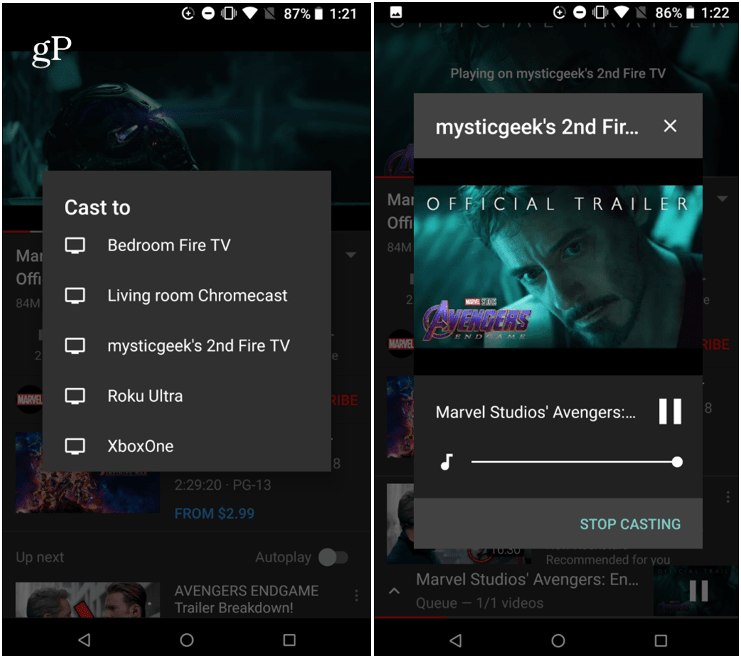
iOSデバイスでは、プロセスは同様です。インターフェースは少し異なります。 YouTubeアプリを起動して、動画を開始します。 [キャスト]ボタンをタップして、視聴したいデバイスを選択すると、テレビで再生が始まります。セッションを終了するには、もう一度[キャスト]ボタンをタップし、iOSでは[切断]を、Androidでは[キャストを停止]オプションを選択します。
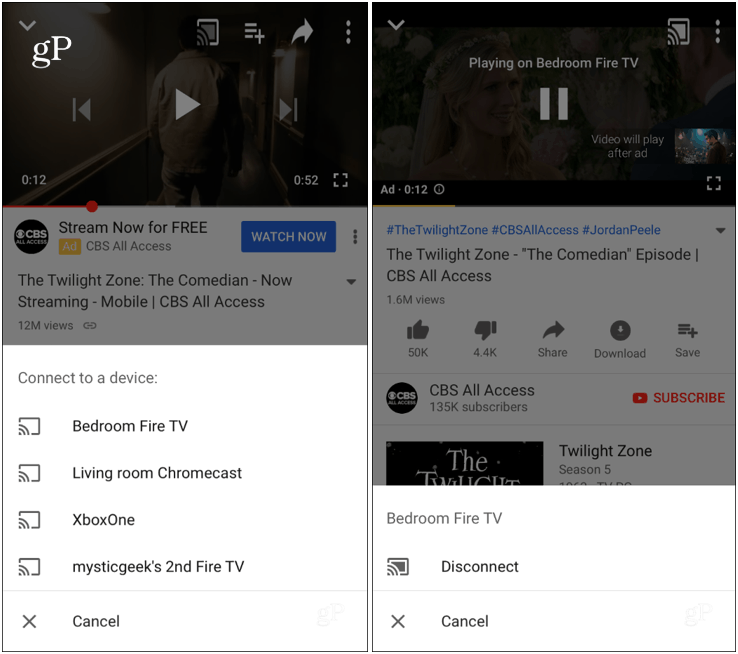
ビデオが大画面で再生されている間デバイスで再生コントロールを利用できます。他の動画をタップしてキューに追加し、プレイリストを作成することもできます。また、iPhoneでは、ロック画面から再生を制御することもできます。
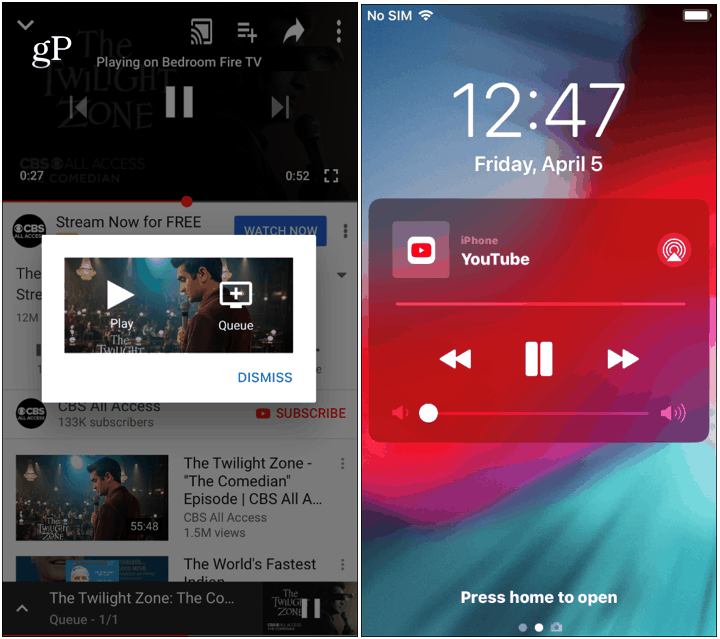
アマゾンとグーグルはそれを解決することはできませんがFire TVで適切なYouTubeアプリを作成するには、これを代わりに使用できます。言うまでもなく、Fire TVのSilkまたはFirefoxブラウザを使用してYouTubeを閲覧できます。コードカッターであろうとなかろうと、より多くのストリーミングオプションを用意しておくと便利です。
グーグルがより多くのことを行っているのを見るのは素晴らしいことですGoogle Cast機能への普遍的なアプローチ–とにかくYouTubeアプリで。大画面で動画を表示したい場合は、デバイスをテレビに接続する必要はありません。待ってください…それは彼らがApple TVを持っていない限りです。 GoogleとAppleはまだその取り決めに同意できていません。









![ビデオバズを使用してRokuでYouTubeビデオを視聴する方法[更新]](/images/howto/how-to-watch-youtube-videos-on-roku-with-video-buzz-updated.png)
コメントを残す